Монитор hp 2035 разборка
Предлагаю сотрудничество IT компаниям по ремонту и обслуживанию принтеров копиров МФУ факсов блоков питания мониторов UPS.
Для специалиста не важен аппарат этого уровня . Да пришел на замену HP LJ P2015 а до него HP LJ 1320 затем HP LJ P2030 HP LJ P2035 и HP LJ P2055 суть одна и таже и разбираться будет примерно также. Но нет отличия фирма Hewlett-Packard внесла. И даже иногда в лучшую сторону хотя не во всем. На Рс.1. схема для определения номера запчасти ( каталожные номера ) HP LJ P2030 HP LJ P2035 HPLJ P2055
Не было с собой фотоаппарата для фиксирования ремонта и разборки HP LJ P2030 HP LJ P2035 HPLJ P2055 но нашел другое то что выдала фирма Hewlett-Packard схема аппарата с номерами запчастей ( каталожные номера ) HP LJ P2030 HP LJ P2035 HPLJ P2055 в редакции прошу извинения за качество.
При возможности выложу реальные фото по различии в разборке аппаратов HPLJ 1320 HP LJ P2015 HP LJ P2030 HP LJ P2035 HPLJ P2055. Термопленка та же стандартная от HP LJ 1200 конечно лучше оригинал дольше работать будет или Китай совместимая хорошего качества. Сразу оговорюсь без ХОРОШЕЙ СМАЗКИ ДЛЯ ТЕРМОПЛЕНОК НИЧЕГО НЕ ДЕЛАЙТЕ . (Какая смазка -см. интернет) Слово хорошая это не профессионально сказано но я пишу для всех кто желает попробовать себя в ремонте а мы уж будем исправлять ваши ошибки . Желаю чтобы вы их не совершили . Постараюсь помочь в этом но в специфики дефектов по ремонту и разборке HP LJ P2030 HP LJ P2035 HPLJ P2055 к сожалению вам будет очень трудно разобраться.
И имейте ввиду что аппарат HPLJ 1320 HP LJ P2015 HP LJ P2030 HP LJ P2035 HPLJ P2055 либо какой то другой который вы хотите "отремонтировать" достаточно сложное электронно-оптическое устройство на базе SMD элементов с набором зеркал линз со сложной системой фокусировок лазерных лучей высоко оборотных двигателей точно сбалансированных под работу по скорости печати и по временным сигналам процессора и при любом неверном действии по отсоединению разъемов и главное шлейфов либо по снятию механических приводов может полностью вывести аппарат из строя.
Начало принесло сюрпризы. Боковые крышки особенно левая отсоединились не сразу. Правая просто а левую надо спереди начинать снимать Белую часть не отделяйте от серой -они внутри на винтах )))
Далее все как было раньше при ремонте и разборке HP LJ 1320 то что было выложено.
Главное понять какой дефект вы хотите устранить?
От этого и отталкиваемся . Для форматора все просто он под верхней крышкой . Для электроники тоже все ясно она там же где и у HP LJ 1320
Рис.7 Как описано выше снятие правой боковой панели по рисунку для ремонта и разборки HP LJ P2030 HP LJ P2035 HPLJ P2055.
Рис.8 Как описано выше снятие левой боковой панели с передней части для ремонта и разборки HP LJ P2030 HP LJ P2035 HPLJ P2055.
Рис.9 Аналогично предыдущим моделям для ремонта и разборки HP LJ P2030 HP LJ P2035 HPLJ P2055.
Рис.10 Сняти дуплекса аналогично разборке HP LJ 1320 и HP LJ P2015.
Рис.11 Для демонтажа fusera эти действия не нужно производить ( см.Рис.17 )для ремонта и разборки HP LJ P2030 HP LJ P2035 HPLJ P2055. Но для полной разборки -нужно сделать. Все просто. Для заметки при снятии верхней крышки жгут проводов проще разъединять с платы интерфейса с левой стороны на рис не показано.
Рис.12 Все как прежде по разборке и ремонту HP LJ 1320 и HP LJ P2015 но для снятия печки при ремонте и разборке HP LJ P2030 HP LJ P2035 HPLJ P2055 уже не обязательно.
Рис.13 Задняя часть HP LJ P2035 HPLJ P2055. Все просто перепустить провода но до этого снять датчик (Рис.14).
Рис.14 Отсоединить разъем датчика освободить его и удалить для ремонта и разборки HP LJ P2030 HP LJ P2035 HPLJ P2055.
Рис.15 Удалям винт и сдвигаем защитную крышку на печке для ремонта и разборки HP LJ P2030 HP LJ P2035 HPLJ P2055.
Рис.16 Отсоединяем разъемы питания и датчика нагрева печки для ремонта и разборки HP LJ P2030 HP LJ P2035 HPLJ P2055. Теперь разбираемся с механическим приводом HP LJ P2035 HPLJ P2055. Все шестерни нодо снять левая резинового валв fusera затем вывернуть два винта полушестерни закрытия крышки (положение зафиксировать при снятии) две правые по рисунку снимаются на HP LJ P2035 HPLJ P2055
Рис.17 Отлично видно что разбирать для ремонта и разборки HP LJ P2030 HP LJ P2035 HPLJ P2055 удалить fuser в HP LJ P2030 HP LJ P2035 HPLJ P2055 не нужно как при разборке HP LJ 1320 и HP LJ P2015.
Рис.18 Обязательное рассоединние разъемов для ремонта и разборки HP LJ P2030 HP LJ P2035 HPLJ P2055.
Рис.19 Разъемы датчика температуры и прохода бумаги отсоединить для ремонта и разборки HP LJ P2030 HP LJ P2035 HPLJ P2055.
Рис.20 Снятие блока дуплекса для ремонта и разборки HP LJ P2030 HP LJ P2035 HPLJ P2055 после снятия вентилятора см. выше .
Рис.21 Удаление привода вывода листа из fusera HP LJ P2035 HPLJ P2055. Не обязательно.
Эта инструкция по разборке посвящена одной из наиболее популярных серий профессиональных аппаратов Hewlett-Packard LaserJet P2035 / P2055, рассчитанных на большой объем работ.
Нам понадобятся:
Шлицевая (плоская) и крестовая отвертки.
1. Прежде чем приступить к разборке вытащите лоток для бумаги.
2. Как и во многих аппаратах HP все боковые крышки скреплены потайными защелками.
Пользуясь шлицевой отвёрткой, отожмите сзади левую боковую крышку.

3. Отожмите защёлку вверху левой крышки.

4. Отведите крышку немного вперёд и снимите ее.

5. С помощью шлицевой отвёртки отожмите защёлки в задней части правой боковой крышки.
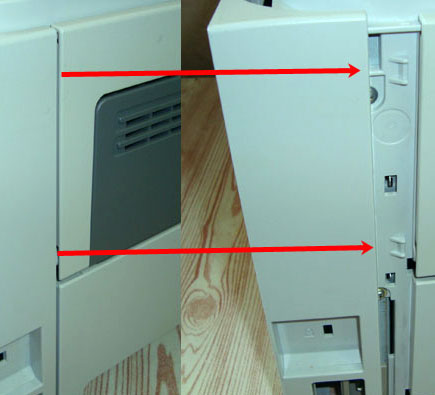
6. Отожмите защёлку в верхней части крышки.

7. Отведите правую боковую крышку немного вперёд и снимите её.

8. Выкрутите пять винтов на задней крышке корпуса.

9. Откройте выходной лоток, отжать защёлки.

10. Снимите заднюю крышку корпуса и выкрутить два винта вверху задней части.

11. Выкрутите большой винт, удерживающий верхнюю часть корпуса с левой стороны ближе к передней части принтера.

12. С той же стороны, ближе к задней части принтера, отключите разъём панели управления.

13. После этого можно снять верхнюю крышку.





Пользуясь этой инструкцией, Вы сможете самостоятельно разобрать принтер HP LaserJet P2035 и подобные.
Разборка принтера HP LaserJet P2035

Пользуясь шлицевой отвёрткой, отжать сзади левую боковую крышку.

Отжать защёлку вверху левой крышки.

Отвести крышку немного вперёд и снять.

С помощью шлицевой отвёртки отжать защёлки в задней части правой боковой крышки.

Отжать защёлку в верхней части крышки.

Отвести правую боковую крышку вперёд и снять её.

Выкрутить пять винтов на задней крышке корпуса.

Открыть выходной лоток, отжать защёлки.

Снять заднюю крышку корпуса и выкрутить два винта вверху задней части.

Выкрутить большой винт, удерживающий верхнюю часть корпуса с левой стороны ближе к передней части принтера.

С той же стороны, ближе к задней части принтера, нужно отключить разъём панели управления.

Не секрет, что владельцы жидкокристаллических мониторов нередко сталкиваются с поломкой этих аппаратов. Во многих случаях, отремонтировать неисправный прибор можно самостоятельно.
Рассмотрим на примере несколько шагов, с которых необходимо начать ремонт LCD монитора компьютера.
Разборка ЖК монитора довольно хлопотная операция и может быть более трудоёмкой, чем само устранение причины поломки.
Для разборки жидкокристаллического монитора – в данном случае модели ACER AL1716 – необходимо положить его экраном на ровную поверхность, а непосредственно под жидкокристаллический экран подложить мягкую ткань либо другой материал, который защитит его поверхность от царапин.
Далее начинаем разборку корпуса. На задней части отстёгиваем декоративную пластмассовую крышку, под которой на четырёх болтах закреплена массивная металлическая стойка.

Крепление стойки на корпусе
После того, как стойка отсоединена от основного корпуса, с помощью острого лезвия ножа, либо другого острого инструмента отщёлкиваем пластмассовые защёлки, которые скрепляют фронтальную и тыльную части корпуса. Операция эта довольно трудоёмкая и надо быть аккуратным, так как острым лезвием можно повредить внешний вид корпуса и выломать защёлки.
Для того чтобы получить доступ к печатным платам управления и питания, нужно отсоединить металлический каркас с ЖК-панелью от тыльной части пластмассового корпуса. Для этого необходимо отогнуть защёлки четырёх фиксаторов по бокам пластиковой панели. После этого основной каркас с электронной начинкой можно легко извлечь и продолжить разборку.

Фиксаторы тыльной части корпуса и основного блока
После того, как тыльная крышка пластмассового корпуса снята, мы увидим, что сам LCD-монитор представляет собой металлический каркас, на котором закреплены три электронных печатных платы и ЖК-панель. Все печатные платы закрыты металлическими крышками, с целью уменьшения электромагнитного излучения. Излучение высокочастотных цепей может влиять на нормальную работу других электронных приборов, поэтому вся электроника скрыта под металлической крышкой.

Основной металлический каркас с электронной начинкой
Конструктивно, компьютерный LCD монитор состоит из нескольких печатных плат и электронных узлов, а именно:
Панель жидкокристаллического индикатора (ЖКИ).
Блок питания и инвертор для питания ламп подсветки.
Плата управления и интерфейса VGA.
Кнопочная панель с индикатором режима работы.
Это основные электронные блоки, которые мы обнаружим при разборке.
Далее откручиваем четыре болта, которые крепят ЖК-панель на каркасе. Внимание! ЖК-панель соединена с другими платами посредством нескольких проводов и многожильных шлейфов. А именно, у панели есть два провода с четырьмя разъёмами. Это разъёмы для подключения ламп подсветки к плате инвертора. Их нужно отсоединить. Сделать это легче всего с помощью пинцета.
Также ЖК-панель подключена к плате управления многожильным гибким шлейфом. Отключать его лучше со стороны платы управления, т.к на плате ЖК-панели он закреплён довольно жёстко, и трогать его не желательно.

ЖК-панель
Когда ЖК-панель отсоединена от основного каркаса, открывается доступ к плате управления и питания, которые расположены в нише металлического основания.

Печатные платы блока питания и управления
Печатная плата блока питания соединена с платой управления гибким шлейфом, по которому на плату управления поступают необходимые напряжения питания. Для извлечения платы управления необходимо вывернуть два фиксирующих болта у 15-ти контактного разъёма D-Sub. Болты фиксируют разъём и металлическое основание.
Разъём D-Sub
При последующей сборке ЖК монитора не забывайте правильно размещать изолирующие планки, которые защищают ЖК-панель и другие чувствительные узлы монитора.
Для проверки работоспособности ЖК монитора после ремонта можно подключить его к любому компьютеру или ноутбуку в качестве второго монитора, либо к обычному системному блоку компьютера посредством кабеля D-Sub.
Далее разберёмся более подробно в устройстве электронных узлов, назначении электронных блоков, а также поиске информации о полупроводниковых элементах, замена которых может потребоваться при ремонте ЖК монитора.
Читайте также:


